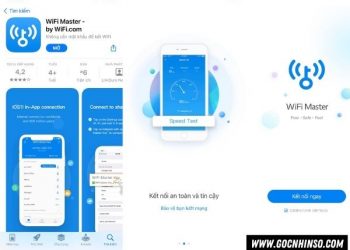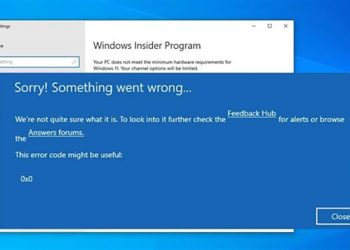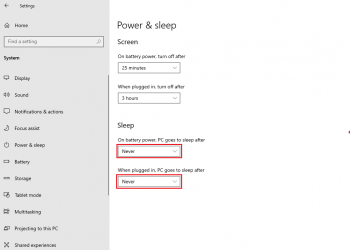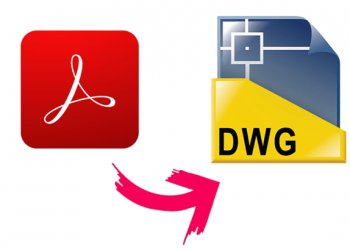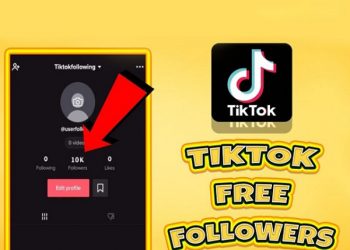Làm cách nào để chuyển File Excel sang PDf miễn phí và siêu đơn giản, mời bạn xem ngay hướng dẫn của Góc Nhìn Số ở ngay bên dưới nhé?
Hiện nay có nhiều cách để chuyển đổi File Excel sang PDF giúp cho việc chuyển đổi tài liệu trở nên thuận tiện hơn cũng như ít gặp lỗi về đọc file trên nhiều máy tính khác nhau như lỗ font, lỗi định dạng… cũng như giúp cho việc gửi email đính kèm PDF cũng sẽ trở nên dễ dàng hơn.
Từ ngày 1/12/2022 - 31/12/2022 nhà mạng không ngừng khuyến mạp nạp thẻ cũng như ưu đãi chương trình “Thêm data - Giá cước không đổi cùng Vinaphone” dành cho khách hàng đăng ký 4G Vina với gói cước D60G, D30G, MAX79V...Các cách chuyển FIle Excel sang PDF đơn giản nhất
1. Chuyển Excel sang PDF ngay trên Excel đang dùng
Bước 1: Máy tính bạn có cài Office 2003, 2007, 2010, 2016 hoặc Office 365… Mở file Excel mà bạn cần chuyển sang PDF > Chọn File

Bước 2: Chuyển đến Save As > Chọn định dạng PDF > Nhấn Save để lưu
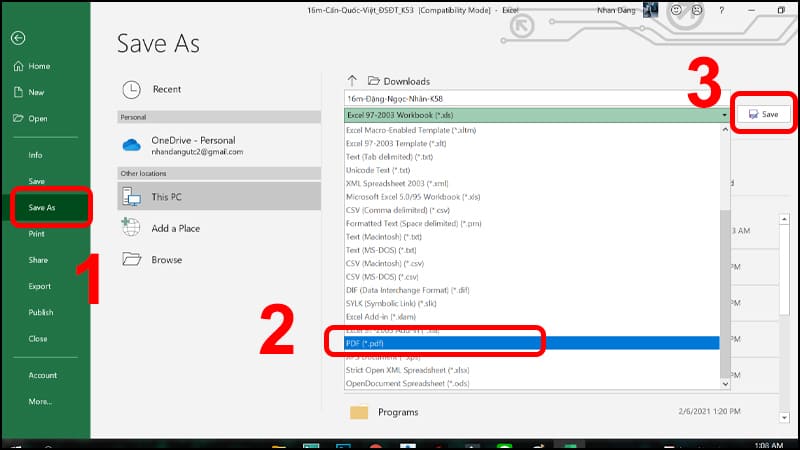
Bạn nhập tên File mình muốn lưu sang PDF là xong.
2. Cách chuyển Excel sang PDF trực tuyến Online trên internet
Bạn sử dụng các website cho phép đổi định dạng Excel sang PDF qua một số cách sau:
Chuyển Excel sang PDF qua web Smallpdf
Bước 1: Truy cập vào web Smallpdf TẠI ĐÂY.
Bước 2: Bạn bấm vào Choose file để tải file Excel cần chuyển sang PDF
Bước 3: Hệ thống sẽ tự động chuyển đổi file Excel sang PDF và thời gian hoàn thành tùy thuộc vào dung lược file Excel tải lên của bạn
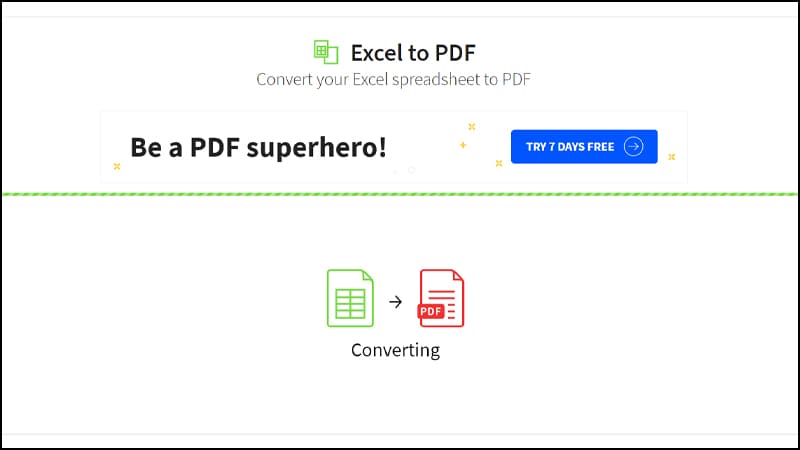
Bước 4: Nhấn Download để tải xuống hoặc tùy chọn tải xuống như hình nhé
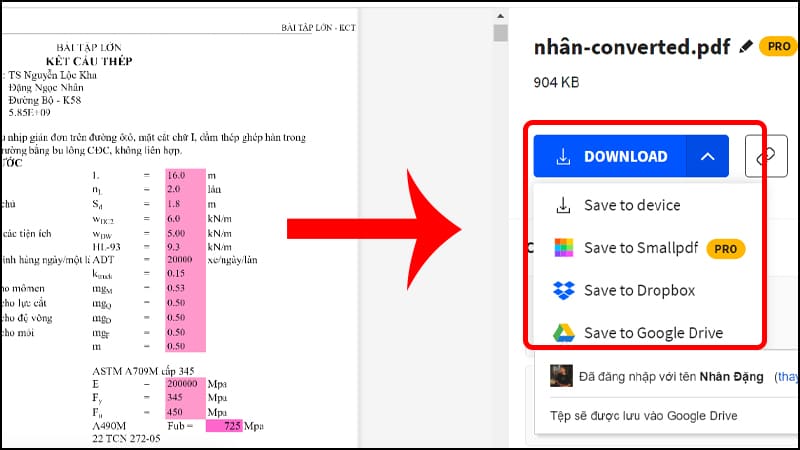
– Chuyển đổi Excel sang PDF trên Google Drive An Toàn
Bước 1: Truy cập vào Google Drive chọn Mới > Chọn Tải tệp lên
Bước 2: Chọn File Excel muốn tải lên > Nhấn Open
Bước 3: Bạn bấm đúp vào file vừa tải hoặc click phải vào file vừa tải lên và chọn Mở bằng > Google Trang tính.
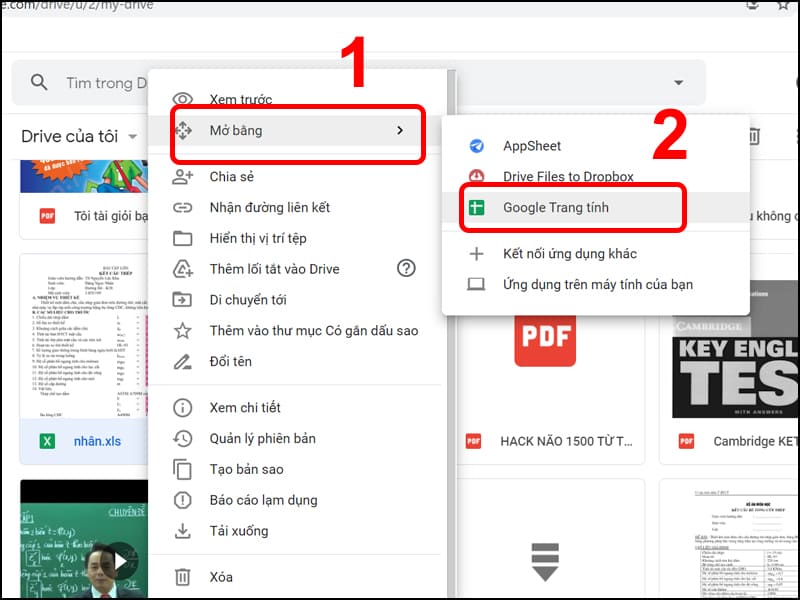
Bước 4: Nhấn vào Tệp > Chọn Tải xuống > Định dạng Tài liệu PDF
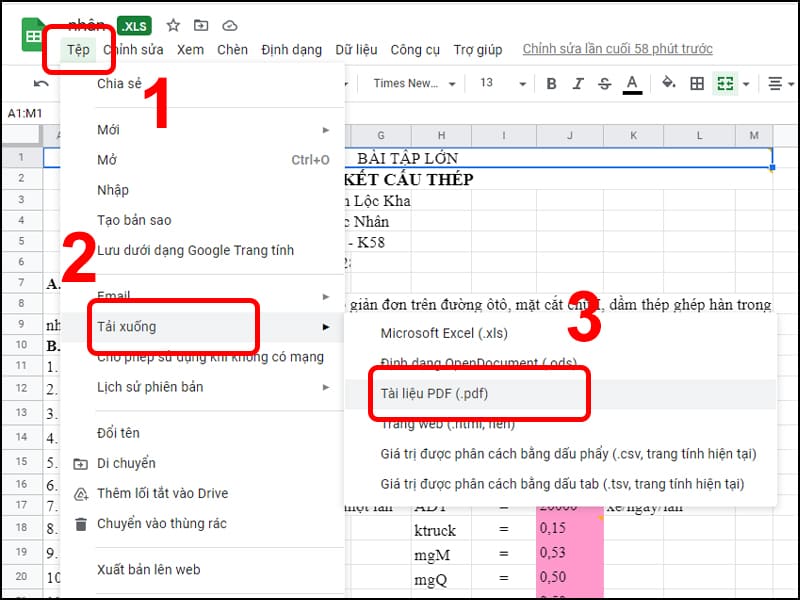
Như vậy vừa rồi Góc Nhìn Số đã hướng dẫn cho bạn các cách chuyển file Excel sang PDF miễn phí trên máy tính rất đơn giản, hy vọng sẽ giúp ích nhiều cho bạn trong cuộc sống và công việc.